У цій статті я покажу вам, як встановити Dropbox на Debian 10. Отже, давайте почнемо.
Встановлення DropBox:
Dropbox недоступний в офіційному сховищі пакунків Debian 10 Buster. Але Dropbox надає пакети DEB, які ви можете завантажити та встановити на своєму комп'ютері Debian 10.
Спочатку відвідайте офіційну сторінку завантаження Dropbox з улюбленого веб-браузера. Коли сторінка завантажиться, клацніть на 64-розрядне або 32-розрядне посилання Ubuntu, як зазначено на знімку екрана нижче.
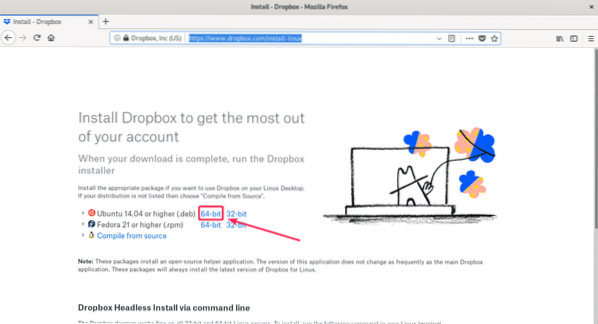
Ваш браузер повинен запропонувати зберегти файл. Натисніть на Зберегти файл.
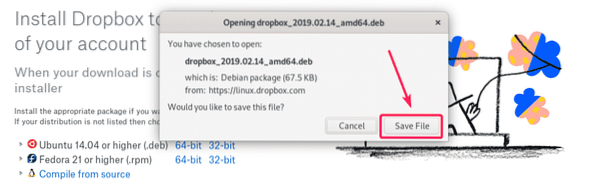
Потрібно завантажити файл пакету Dropbox DEB.

Тепер перейдіть до ~ / Завантаження каталог з наступною командою:
$ cd ~ / Завантаження
Файл пакету Dropbox DEB повинен бути тут, як ви можете бачити на скріншоті нижче.

Тепер оновіть кеш сховища пакетів APT наступною командою:
$ sudo apt оновлення
Потрібно оновити кеш сховища пакетів APT.
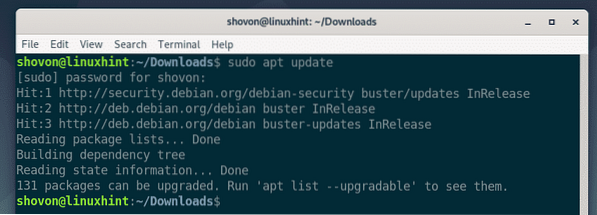
Тепер ви можете встановити Dropbox на машині Debian 10 за допомогою такої команди:
$ sudo apt install ./ dropbox *.деб
Тепер натисніть Y а потім натисніть
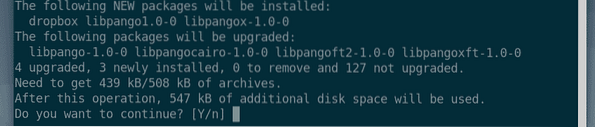
Слід встановити Dropbox.

Тепер вам доведеться встановити python3-gpg пакет на вашому комп'ютері Debian 10. В іншому випадку під час спроби запустити Dropbox ви можете побачити таку помилку.
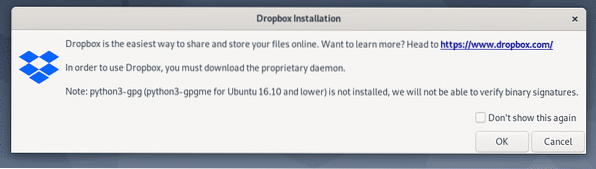
Для встановлення python3-gpg пакунок за допомогою менеджера пакетів APT, виконайте таку команду:
$ sudo apt встановити python3-gpg
python3-gpg слід встановити.
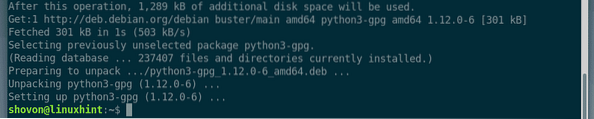
Тепер перезавантажте комп’ютер, щоб зміни набрали чинності за допомогою наступної команди:
$ sudo перезавантажити
Після запуску комп'ютера ви зможете знайти Dropbox у меню програм Debian 10. Клацніть на піктограму Dropbox.

Тепер ви повинні побачити наступне вікно. Dropbox завантажить усі необхідні інструменти для запуску демона Dropbox у фоновому режимі. Натисніть на гаразд продовжувати.
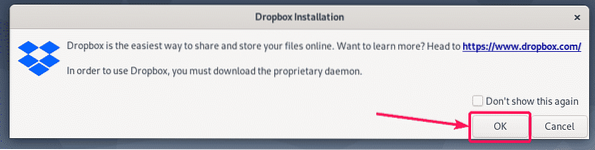
Dropbox завантажує всі необхідні інструменти для запуску демона Dropbox. Це займе певний час.
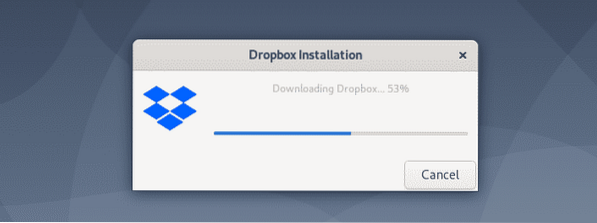
Після завершення завантаження браузер за замовчуванням повинен відкрити сторінку наступним чином. Увійдіть у свій обліковий запис Dropbox звідси.
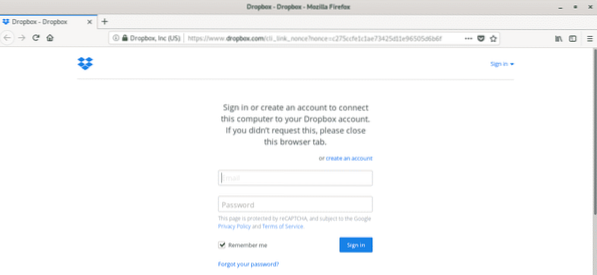
Вашу машину Debian 10 слід успішно зв’язати з вашим обліковим записом Dropbox.
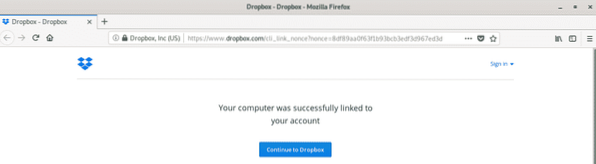
A ~ / Dropbox каталог повинен бути створений у каталозі HOME вашого користувача, як ви можете бачити на скріншоті нижче.
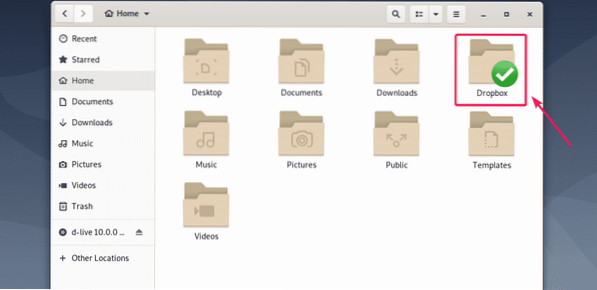
Якщо відкрити ~ / Dropbox в каталозі відображатимуться всі ваші файли та каталоги Dropbox. Тут ви можете створювати або видаляти файли та каталоги, як це зазвичай роблять у вашій локальній файловій системі.
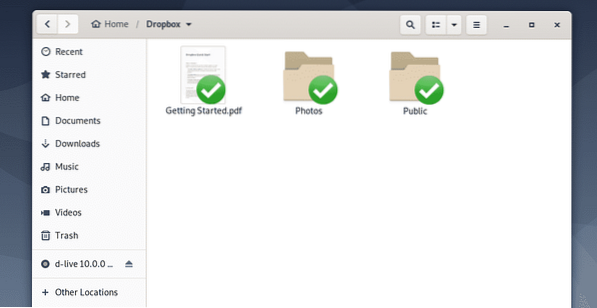
ваш Debian 10 і Dropbox автоматично синхронізують усі зміни. Дуже скоро ви зможете побачити всі файли з вашого онлайн-рахунку Dropbox та всіх інших пристроїв, які ви підключили до свого онлайн-рахунку Dropbox.
Ви також можете вибрати файли або каталоги, які ви хочете завантажити до Dropbox з вашої локальної файлової системи за допомогою Менеджера файлів,
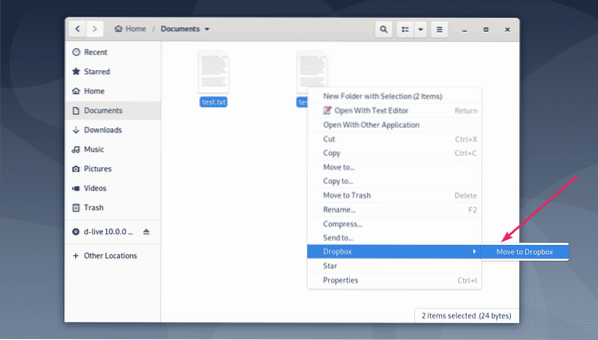
Після того, як файли або каталоги, які ви скопіювали або перемістили в ~ / Dropbox каталог, файли або каталоги будуть синхронізовані. Після синхронізації зелені галочки відображатимуться у файлах або каталогах.
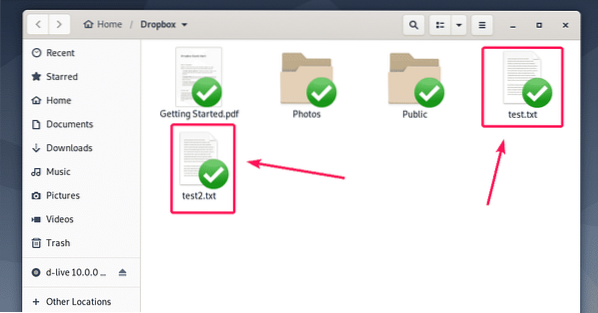
Виправлення проблеми входу в браузер Dropbox:
Після встановлення Dropbox сторінка входу Dropbox автоматично відображатиметься у вашому браузері. Якщо ви не змогли ввійти в систему на той час у Dropbox, або якимось чином помилково закрили браузер, або ваш браузер аварійно завершив роботу з якихось причин, ви можете виконати наведені тут дії, щоб знову ввійти до свого облікового запису Dropbox.
Спочатку перевірте, чи працює служба Dropbox за допомогою такої команди:
$ sudo pgrep -lfa dropboxЯк бачите, служба Dropbox працює.

Тепер закрийте запущену службу Dropbox наступною командою:
Dropbox $ sudo pkill
Тепер знову запустіть Dropbox з меню додатків.

Ви знову побачите сторінку входу Dropbox. Просто увійдіть за допомогою своїх облікових даних Dropbox, і це буде працювати.
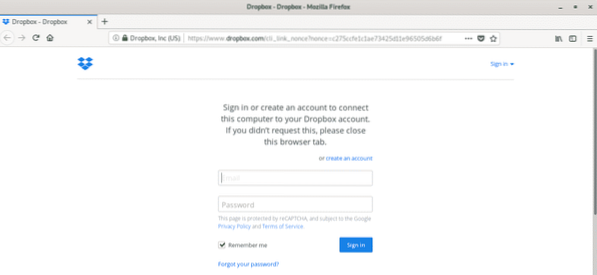
Отже, саме так ви встановлюєте Dropbox на Debian 10. Дякуємо, що прочитали цю статтю.
 Phenquestions
Phenquestions


